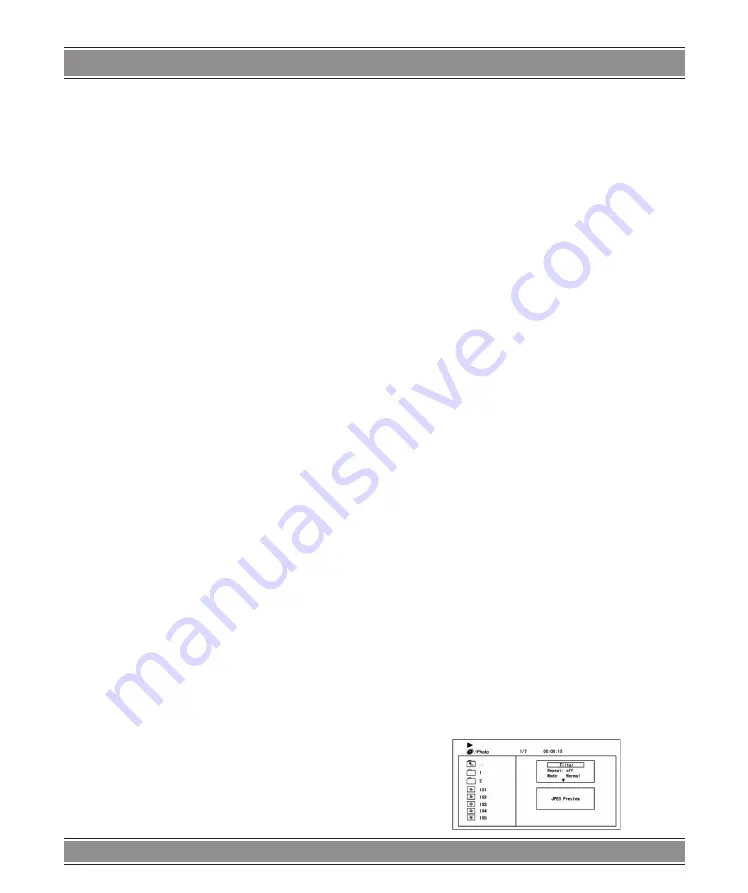
INSTRUKCJA OBSłUGI
23
obok ikonki z kamerą wyświetli się „1/4”, oznacza to, że ak
-
tualna scena sfilmowana jest kamerą pierwszą z czterech
dostępnych. Jeśli po naciśnięciu klawisza
[ANGLE]
(Kąt
kamery) wyświetli się komunikat o błędzie, znaczy to, że nie
możliwości oglądania aktualnej sceny z wielu kamer.
Zmiana systemu TV
Jeśli potrzebujesz zmiany systemu, w którym wyświetlany
jest obraz wciśnij na pilocie klawisz
[SETUP]
(Ustawienia).
Po wyświetleniu menu, wejdź w TRYB TV. Dostępne są dwa
systemy: NTSC i PAL.
Wyciszenie dźwięku
Jeśli chcesz natychmiast wyłączyć dźwięk odtwarzanego
filmu, czy pliku dźwiękowego, wciśnij klawisz
[MUTE]
(Wycisze
-
nie) na pilocie. Napis – wyciszenie, który wyświetli się na ekranie
potwierdzi włączenie opcji wyciszenia. Ponowne wciśnięcie tego
klawisza lub użycie klawiszy regulacji dźwięku
[VOL+]
(Głośniej),
czy
[VOL-]
(Ciszej) wyłączy opcję wyciszenia.
Uwaga!
Jeśli urządzenie odtwarza film lub plik muzycz
-
ny bez dźwięku, wciskając klawisz
[MUTE]
(Wyciszenie)
upewnij się, że opcja wyciszenia nie jest włączona.
Powiększenie obrazu
(obsługuje for
-
maty DVD, VCD, JPEG, MPEG4, XviD)
Wciśnięcie klawisza
[ZOOM]
(Powiększenie) powoduje
powiększenie lub zmniejszenie obrazu wyświetlanego filmu,
czy obrazka na ekranie. Kolejne wciśnięcia klawisza urucha
-
miają kolejne tryby powiększania lub pomniejszania: Zoom
x 2, Zoom x 3, Zoom x 4, Zoom x 1/2, Zoom x 1/3, Zoom x
1/4, Zoom Off (Wyłączony).
Uwaga!
Funkcja powiększania i zmniejszania nie działa
gdy wyświetlone jest menu.
Użycie kursorów kierunków na pilocie podczas włączonej
funkcji Zoom x 1, Zoom x 2 i Zoom x 3, umożliwia prze
-
suwanie obrazu po ekranie dając możliwość obejrzenia
interesującego użytkownika szczegółu.
Powtarzanie wyznaczonego fragmentu
(obsługuje formaty DVD, VCD, CD, MPEG4, XviD)
Istnieje możliwość zaprogramowania pewnego (wyzna
-
czonego przez użytkownika fragmentu odtwarzanego pliku,
który może być odtwarzany „ kółko”.
Aby zaznaczyć ten fragment należy wyznaczyć jego dwa
punkty: początek i koniec.
– Podczas odtwarzania normalnego lub przyspieszonego
odtwarzania filmu, czy pliku muzycznego wciśnij klawisz
[A-B]
, na ekranie pojawi się informacja „Repeat A-„.W
ten sposób wyznaczyłeś punkt początkowy.
– Kiedy skończy się interesujący Cię fragment filmu czy
muzyki wciśnij ponownie klawisz
[A-B]
, wyznaczając
koniec fragmentu, który ma być powtarzany.
– Bezpośrednio po wyznaczeniu punktu końcowego,
odtwarzacz automatycznie zacznie odtwarzać wyzna
-
czony punktami A i B fragment.
– Aby wyłączyć powtarzanie wybranego fragmentu,
należy jeszcze raz wcisnąć klawisz
[A-B]
.
Uwaga!
Podczas odtwarzania formatu VCD lub CD powta
-
rzany fragment może obejmować tylko jedną ścieżkę (Punkty
A i B muszą znajdować się w tym samym pliku). Rozpoczęcie
następnej ścieżki (pliku) w trakcie wyznaczania punktu „B”
wyłącza opcję powtarzania wyznaczonego fragmentu.
Podczas odtwarzania formatu DVD powtarzany fragment
może obejmować tylko jedną rozdział filmu. Rozpoczęcie
następnego w trakcie wyznaczania punktu „B” wyłącza opcję
powtarzania wyznaczonego fragmentu.
Kontrola głośności
(obsługuje formaty
DVD, VCD, CD, MPEG4, XviD)
Kontrolę głośności odtwarzanych plików możesz pro
-
wadzić dwojako. Poprzez regulację dźwięku w odbiorniku
końcowym: telewizorze czy wzmacniaczu lub w samym od
-
twarzaczu DVD korzystając z przycisków regulacji dźwięku
[VOL+]
(Głośniej) i
[VOL-]
(Ciszej) na pilocie.
– Wciskając przycisk
[VOL+]
(Głośniej) zwiększasz
natężenie dźwięku, a
[VOL-]
– zmniejszasz.
Uwaga!
Klawisze te nie działają, gdy aktywne jest wyj
-
ście cyfrowe dźwięku.
Odtwarzanie plików JPEG
Włącz odtwarzacz i wysuń tackę na płyty. Połóż na niej
płytę zawierającą pliki graficzne JPEG. Po zamknięciu
tacki i przeanalizowaniu płyty odtwarzacz wyświetli okno
dialogowe z plikami. Poniżej tabelek z katalogami i ich
zawartością znajdą się trzy zakładki, po wciśnięciu których
można ustalić jakiego typu pliki mają być odtwarzane: pliki
audio, graficzne albo filmowe. Jeśli na płycie są tylko pliki
JPEG (graficzne), odtwarzacz automatycznie wyświetli
zawartość pierwszego katalogu. Patrz obrazek poniżej:
Содержание Emperor Black 2 DVD050
Страница 101: ...101 NOTE ...
Страница 102: ...102 NOTE ...
















































